Windows の設定方法は次の通りです (今、セキュリティで保護されています!)
10年経ったコンピュータでも、新しいコンピュータでも、自分で考えたことはありません。常にファイアウォール、アンチウイルス保護、ドライバ、プライバシー保護、ウィンドウズなどの特定のものについて最新情報を入手したいと思うでしょう。
企業はシステムのセキュリティに何百万ドルもの費用をかけていますが、平均的なユーザーにとっては、いくつかの対策を講じることでコンピュータとそのデータを保護するのに十分なはずです。それらのほとんどは実行するのが非常に簡単ですが、あるものは他のものより少し長い時間がかかるかもしれませんし、あるいはそれにプレミアムタッチをするかもしれません(有料)。どのような場合でも、ご自分の状況にどのクイックヒントが必要かを秤量しなければなりません。
今日私達は間違いなくあなたがより強いファイアウォールを構築するのを助けることができるいくつかの素晴らしいプロのヒントのリストをまとめました。
1. システムやセキュリティソフトウェアの最新情報を入手してください
ソフトウェアとセキュリティの更新はしばしば煩わしいように思えるかもしれませんが、その上にとどまることは本当に重要です。追加の機能を追加する以外に、しばしばセキュリティホールをカバーします。つまりオペレーティングシステム(OS)またはソフトウェアのプロバイダが、ハッカーにプログラムまたはコンピュータ全体を危険にさらす機会を与える脆弱性を発見したのです。
通常、ご使用のOSにアップデートがあれば通知が届きます。すぐにアップデートするか、後で実行するように設定することができます。更新の実行に30分かけてやっていることをやめるのは不便ですが、邪魔にならないようにするのが最善です。
最新の状態に保つ必要があるのはお使いのOSだけではありません。お使いのコンピュータ上で起動するすべてのソフトウェアには潜在的に欠陥がある可能性があります。アップデートが利用できると、ソフトウェアを開いたときにポップアップが表示されることがあります。
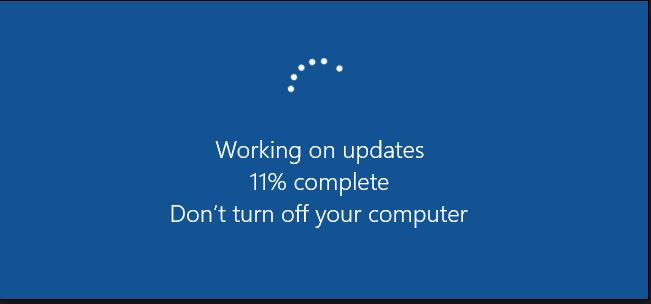
それらは通常は良い内容ですが、更新には用心するのが賢明です。ソフトウェア企業はしばしばプレリリース版の試用を提供することがあります。不安定になる可能性があるので、ご自身の責任で使用してください。安定版リリース版でも、明らかなバグがある場合に備えて1日か2日待つことをお勧めします。準備ができたら元に戻ることを忘れないでください。
もう一つ注意すべきことは偽の更新です。これらは、ハッカーがリンクをクリックするか資格情報を入力するように仕向けるために使用される可能性があります。ソフトウェア会社からの最新のアップデートについて少し調査することで、これらの餌食になることを避けることができます。最新バージョンを検索して、受け取ったアラートが意味を成しているかどうかを確認してください。択一的に、ポップアップテキストを検索エンジンに接続して、それが既知の詐欺であるかどうかを調べることもできます。
2. 常に注意すること!
言うまでもなく、慎重になることは、コンピュータを安全に保つためにできる最善のことの1つです。確かに、ハッカーのテクニックがますます洗練されてきているので、いつ攻撃を受けているのかを見分けるのは難しいかもしれません。必要なのは電子メールか感染したリンクだけで、お使いのコンピュータは危険にさらされる可能性があります。
知恵を使って、間違いなく、合法的でないものを開いたり、クリックする前に再度考え直してください。常に煩雑なEメールを確認するためにスパムフィルターには頼らないでください。犯罪者は絶えずこれらの設定を圧倒しようとしています、そして再び彼らはそれを通り抜けるでしょう。
3. ファイアウォールの有効化
ファイアウォールは、コンピュータまたはネットワークとインターネットの間の障壁として機能します。効果的にお使いのデバイスとの通信を妨げるコンピュータポートを閉じます。これにより、脅威がシステムに侵入してデバイス間に拡散するのを防ぎ、コンピュータを保護します。データがコンピュータから流出するのを防ぐのにも役立ちます。
コンピュータのポートが開いていれば、そこに入ってくるものはすべて処理される可能性があります。悪意のあるプログラムがハッカーから送信されたものであれば、これは悪いことです。手動でポートを閉じることは可能ですが、ファイアウォールはすべてのポートを閉じるための単純な防御手段として機能します。ファイアウォールは、必要に応じて信頼できるアプリケーションと外部デバイスに対してのみポートを開きます。
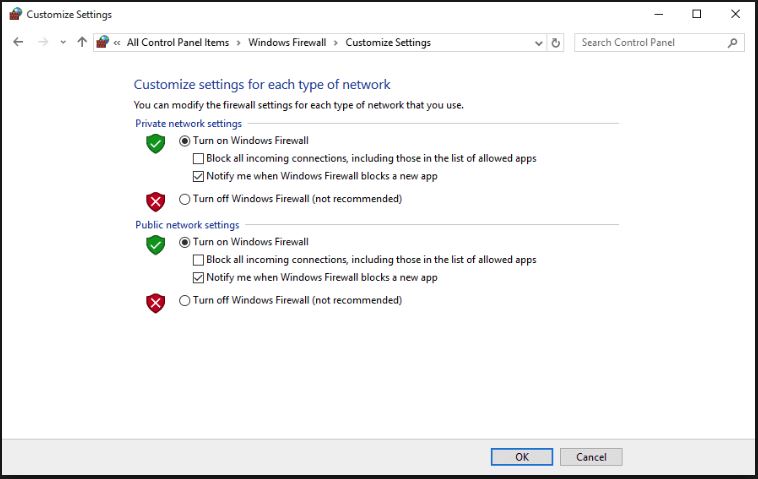
オペレーティングシステムにファイアウォールが付属している場合(例えばWindows XP以降)、内蔵のファイアウォールを有効にすることができます。Windowsでは、これは[コントロールパネル]> [システムとセキュリティ]に移動して確認できます。追加の防御層として追加のファイアウォールをインストールすることを選択できます。ウイルス対策ソフトウェアには多くの場合、ファイアウォールも組み込まれています。最も推奨されるアンチウイルスプログラムは malware クラッシャー および ITL Total Securityです。

4. ブラウザの設定を調整する
ほとんどのブラウザには、閲覧中にプライバシーとセキュリティのレベルを調整できるオプションがあります。これらは、 malware 感染がコンピュータに到達し、悪意のあるハッカーがデバイスを攻撃するリスクを減らすのに役立ちます。一部のブラウザでは、CookieをブロックすることでWebサイトに自分の動きを追跡しないように指示することもできます。
ただし、多くのオプションはデフォルトで無効になっているため、ブラウズするたびに必要以上に多くのことが気付かれずに露出される可能性があります。ありがたいことに、ブラウザの設定に入り、必要な調整を行うのに数分しかかかりません。Chrome、Firefox、Safari、およびEdge ヘルプの詳細な手順を提供します。これらのブラウザを使用している間は、広告ブロックソフトウェアをインストールするか、前の手順で説明したITL Total Security を既にインストールしている場合は、追加の保護レイヤを追加できます。
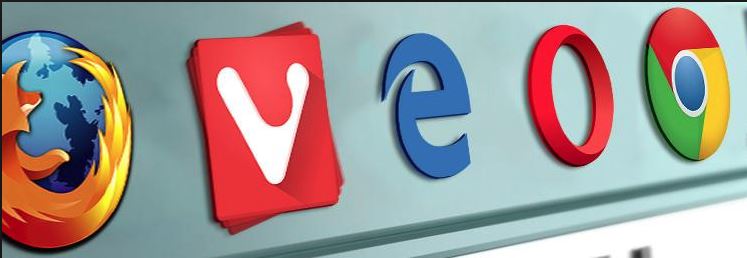
ブラウザのトピックで慎重に選択する必要があります。上記のものは一般的に安全と考えられています。しかし、更新やパッチは常に発生するため、いつ新しいホールが表示されるのか、そしてそれがどのくらいの規模になるのかわかりません。
5. ウイルス対策および malware 対策ソフトウェアをインストールします
インターネットに接続されているコンピュータはすべて、ウイルス、その他の脅威 malware、ransomware、Trojan などの攻撃 に対して本質的に脆弱です。ウイルス対策ソフトウェアは完全に確実な選択肢ではありませんが、それは間違いなく役立つことができます。そこには無料のオプションがありますが、それらは限られていて、しかも有料のプログラムはあなたに大いに後戻りさせません。Malware クラッシャーは、お勧めの人気のオプションです。
スパイウェアのような Malware は、特に密かにコンピュータに感染するように設計されています。それからシステムファイルの中にそれ自身を隠し、情報を集め、そしてそれを開発者に送信します。この情報は通常、資格情報や銀行取引情報などの機密性の高い性質のものです。
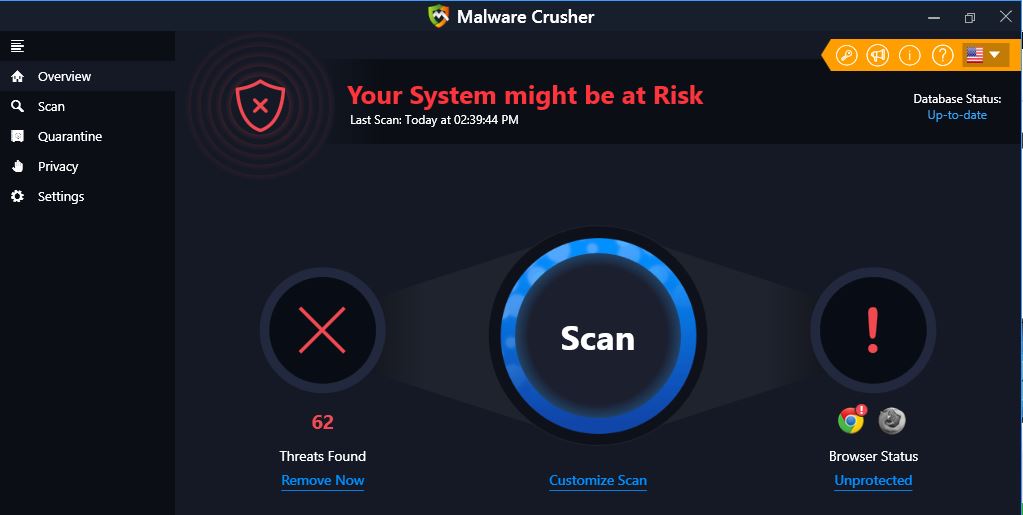
あなたが出くわすことができる他の一般的な malware のカテゴリは、アドウェア(しばしばポップアップを引き起こす)、Trojan(無害なソフトウェアのふりをする)、およびキーロガーで、これらはすべてかなり深刻な脅威をもたらします。
6. VPNを使用する
仮想プライベートネットワーク (VPN) は、特にオンラインでブラウジングする場合に、セキュリティを強化する優れた方法です。VPN を使用している間は、すべてのインターネットトラフィックが暗号化され、別の場所にある仲介サーバーを経由してトンネルを通過します。これにより、IP がマスクされ、別のものに置き換えられるため、ISP はアクティビティを監視できなくなります。
さらに、通常は、最速速度の取得や geo ロックされたコンテンツのブロック解除など、ニーズに基づいてサーバーの場所を選択できます。さらに、VPN は、オープン WIFI ネットワークを使用し、検閲材料にアクセスしながら、あなたが安全にブラウジングするのに役立ちます。
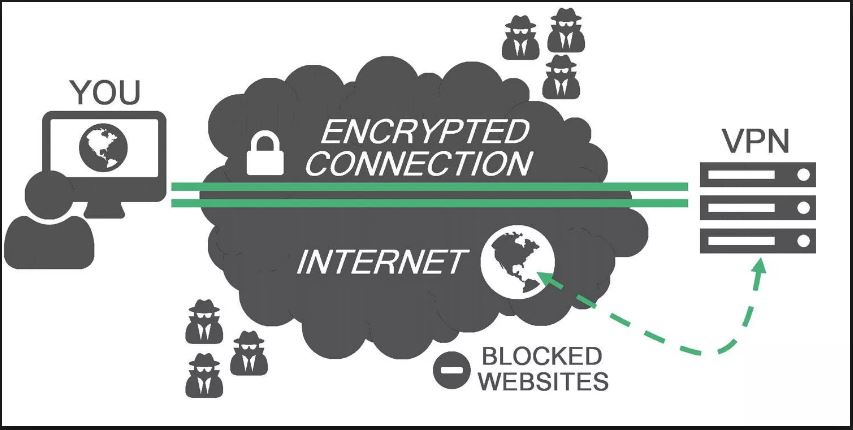
それはプロバイダを選択することになると、そこにいくつかの無料のオファリングがあります, しかし、有料サービスの月額料金はわずか月額3ドルと、非常に低くすることができます。無料のものは一般的に機能が制限されていますが、何が利用可能かを把握するのに役立ちます。一部の有料オプションには、フルサービスの無料試用期間があり、そのほとんどが寛大な返金保証期間を提供しています。
コンピュータに何を保存しても、そのコンテンツを犯罪者や詮索好きから保護するのは賢明です。完全に安全なものはありませんが、上記の手順に従うことで、ほとんどの人に十分な保護を提供し、データを保護することができます。
7. バックアップ
これは、システム上のデータを malware の攻撃から保護するための最も良い手法の1つです。常に2つの手順のバックアップ手順に従います。1つはオフラインで、もう1つはクラウド上でオンラインです。
オフラインバックアップを作成する
復旧計画には、外付けハードドライブを使用するか、ローカルネットワークの場所(ネットワーク接続ストレージ(NAS)など)でオフラインを維持するために、システムとデータのフルバックアップを含める必要があります。このバックアップは、特定の状況下でシステムが危険にさらされている間にデータが安全であることを保証します。

バックアップを作成した後は、外付けドライブを切断して安全な場所に保存するか、バックアップを保存するネットワークの場所を切断してください。ドライブがオンラインのままでコンピュータからアクセスできる場合、 malware は依然としてこれらのファイルに感染します。
あるいは、ファイルがそれほど多くない場合は、文書をUSBフラッシュドライブに定期的にコピーするだけで済みます。
ホームユーザーで、ファイルがあまり頻繁に変更されない場合は、週に一度バックアップを作成する習慣をつけるべきです。一方、ビジネスファイルを扱う場合は、少なくとも1日に1〜2回バックアップを作成する必要があります。

オンラインバックアップ
オンラインでバックアップを作成する方法はたくさんあります。OneDriveはオンラインバックアップの一般的な例ですが、このソリューションはハードウェア障害、盗難、または自然事故からデータを保護するためにのみ考慮されるべきです。お使いのデバイスが ransomware またはその他の種類の malware に感染した場合、OneDriveは変更が同期されてクラウドに保存されているファイルが使用できなくなる可能性があります。
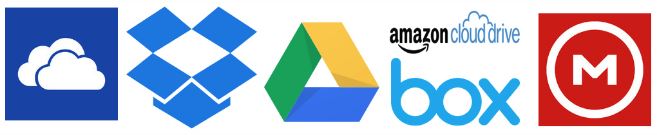
通常の方法でフルバックアップを作成してから、Amazon Drive、Google Driveなどの有料または無料のクラウドストレージサービスにパッケージをアップロードできます。
ウイルスやマルウェアがシステムに感染するのを防ぐためのヒント:
- ポップアップブローカーの有効化: Webサイト上のポップアップと広告は、悪意のあるプログラムを拡散させることを目的としたサイバー犯罪者または開発者によって使用される最も採用可能な戦術です。
ですから、不確かなサイト、ソフトウェアのオファー、ポップアップなどのクリックを避け、 Chrome, Mozilla, および IEの強力な広告主をインストールしてください。
- あなたの Windows の更新をしてください。: このような感染症を避けるために、お使いのシステムは、自動 windows 更新 を通じて更新を常に保つことをお勧めします。これを行うことによって、ウイルスからデバイスを守ることができます。その調査によると、期限切れ/古いバージョンのWindowsオペレーティングシステムは、簡単な目標です。
- 第三者のインストール: 通常任意のインストーラーまたはスタブファイルと一緒にソフトウェアのバンドルをインストールするので、フリーウェアのダウンロードWebサイトは避けるようにしてください。
- 定期バックアップ: 定期的かつ定期刊行的なバックアップは、システムがあらゆる種類のウイルスまたは他の感染に感染した場合に備えて、データを安全に保つのに役立ちます。このように常にクラウド ドライブまたは外付けハード ドライブ上で定期的に重要なファイルをバックアップします。
- アンチウィルスを常に所有しています:予防策は治療法より優れています ITL トータルセキュリティ などのアンチウィルス、または適切な マルウェアクラッシャー のような マルウェア除去ツール のインストールをお勧めします。
